NOTE: Apart from

You can see how this translation was done in this article.
Friday, 13 September 2024
//5 minute read
Це досить проста стаття, але вона покриє деякі з нерозсудливих можливостей використання FluentEmail у Core ASP.NET для надсилання HTML- листів, яких я не бачив десь інше.
Надсилання HTML-пошти само по собі досить просто з SmtpClient, але воно не дуже гнучке і не підтримує такі речі, як шаблони або долучення. FluentEmail - це чудова бібліотека для цього, але не завжди зрозуміло, як нею користуватися у ядрах ASP. NET.
FluentEmail з параметром Razorlight (його вбудовано) надає вам змогу шаблонувати ваші листи електронною поштою за допомогою синтаксису Razor. Цей пункт є чудовим, оскільки ви можете використовувати всю потужність Razor для створення ваших листів електронної пошти.
Спочатку вам слід встановити бібліотеки FluentEmail. Corre, FluentEmail. Smtp і FluentEmail. Razor:
dotnet add package FluentEmail.Core
dotnet add package FluentEmail.Smtp
dotnet add package FluentEmail.Razor
Щоб все було окремо, я створив додаток IserviceCollection, за допомогою якого можна налаштувати служби FluentEmail:
namespace Mostlylucid.Email;
public static class Setup
{
public static void SetupEmail(this IServiceCollection services, IConfiguration config)
{
var smtpSettings = services.ConfigurePOCO<SmtpSettings>(config.GetSection(SmtpSettings.Section));
services.AddFluentEmail(smtpSettings.SenderEmail, smtpSettings.SenderName)
.AddRazorRenderer();
services.AddSingleton<ISender>(new SmtpSender( () => new SmtpClient()
{
DeliveryMethod = SmtpDeliveryMethod.Network,
Host = smtpSettings.Server,
Port = smtpSettings.Port,
Credentials = new NetworkCredential(smtpSettings.Username, smtpSettings.Password),
EnableSsl = smtpSettings.EnableSSL,
UseDefaultCredentials = false
}));
services.AddSingleton<EmailService>();
}
}
Параметри # # # SMTP
Як бачите, я також використовував метод IConfigSection, згаданий у моєму Попередня стаття щоб отримати параметри SMTP.
var smtpSettings = services.ConfigurePOCO<SmtpSettings>(config.GetSection(SmtpSettings.Section));
Цей пункт можна знайти у файлі app settingss. json:
"SmtpSettings":
{
"Server": "smtp.gmail.com",
"Port": 587,
"SenderName": "Mostlylucid",
"Username": "",
"SenderEmail": "[email protected]",
"Password": "",
"EnableSSL": "true",
"EmailSendTry": 3,
"EmailSendFailed": "true",
"ToMail": "[email protected]",
"EmailSubject": "Mostlylucid"
}
Зауваження: для Google SMTP, якщо ви використовуєте MFA (яку ви використовуєте) *дійсно якщо тобі треба буде зробити Пароль програми для вашого облікового запису.
Для локального dev ви можете додати цей файл до вашого файла конфіденційності. json:
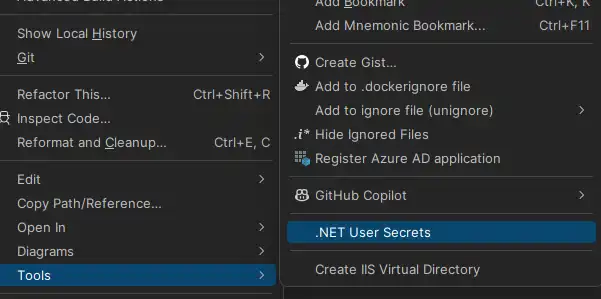
Для використання у Docker Складання ви, зазвичай, включаєте це у файл. env:
SMTPSETTINGS_USERNAME="[email protected]"
SMTPSETTINGS_PASSWORD="<MFA PASSWORD>" -- this is the app password you created
Після цього у файлі набору docker ви ввели такі змінні як env:
services:
mostlylucid:
image: scottgal/mostlylucid:latest
ports:
- 8080:8080
environment:
- SmtpSettings__UserName=${SMTPSETTINGS_USERNAME}
- SmtpSettings__Password=${SMTPSETTINGS_PASSWORD}
Зверніть увагу на інтервали, оскільки це може дійсно вас заплутати з комбінацією докерів. Щоб перевірити, що ін'єкції ви можете використовувати
docker compose config
Щоб показати вам як виглядає файл за допомогою цих ін'єкцій.
Одна з проблем з електронною поштою Fluent полягає у тому, що вам слід додати це до вашого csproj
<PropertyGroup>
<PreserveCompilationContext>true</PreserveCompilationContext>
</PropertyGroup>
Це тому, що FluentEmail використовує Razor Light, щоб це спрацювало.
Для файлів шаблонів ви можете або включити їх до вашого проекту як файли вмісту, або як це робиться у контейнері docker, скопіювати файли до остаточного зображення
FROM build AS publish
RUN dotnet publish "Mostlylucid.csproj" -c $BUILD_CONFIGURATION -o /app/publish /p:UseAppHost=false
FROM base AS final
WORKDIR /app
COPY --from=publish /app/publish .
# Copy the Markdown directory
COPY ./Mostlylucid/Markdown /app/Markdown
COPY ./Mostlylucid/Email/Templates /app/Email/Templates
# Switch to a non-root user
USER $APP_UID
Повернемося до коду!
Тепер у нас є все, що налаштовано, ми можемо додати Служба пошти. Це проста служба, яка отримує шаблон і надсилає повідомлення електронної пошти:
public class EmailService(SmtpSettings smtpSettings, IFluentEmail fluentEmail)
{
public async Task SendCommentEmail(string commenterEmail, string commenterName, string comment, string postSlug)
{
var commentModel = new CommentEmailModel
{
PostSlug = postSlug,
SenderEmail = commenterEmail,
SenderName = commenterName,
Comment = comment
};
await SendCommentEmail(commentModel);
}
public async Task SendCommentEmail(CommentEmailModel commentModel)
{
// Load the template
var templatePath = "Email/Templates/MailTemplate.template";
await SendMail(commentModel, templatePath);
}
public async Task SendContactEmail(ContactEmailModel contactModel)
{
var templatePath = "Email/Templates/ContactEmailModel.template";
await SendMail(contactModel, templatePath);
}
public async Task SendMail(BaseEmailModel model, string templatePath)
{
var template = await File.ReadAllTextAsync(templatePath);
// Use FluentEmail to send the email
var email = fluentEmail.UsingTemplate(template, model);
await email.To(smtpSettings.ToMail)
.SetFrom(smtpSettings.SenderEmail, smtpSettings.SenderName)
.Subject("New Comment")
.SendAsync();
}
}
Як ви бачите, існує два способи: одне для коментарів, а інше для форми контакту (Відправте мені листа! ). За допомогою цієї програми ви можете увійти до системи, щоб отримати повідомлення з (і уникнути спаму).
Насправді, більшість роботи виконується тут:
var template = await File.ReadAllTextAsync(templatePath);
// Use FluentEmail to send the email
var email = fluentEmail.UsingTemplate(template, model);
await email.To(smtpSettings.ToMail)
.SetFrom(smtpSettings.SenderEmail, smtpSettings.SenderName)
.Subject("New Comment")
.SendAsync();
Тут ми відкриваємо файл шаблону, додаємо модель, що містить вміст повідомлення електронної пошти, завантажуємо його до FluentEmail, а потім надсилаємо його. Шаблон - це простий файл Razor:
@model Mostlylucid.Email.Models.ContactEmailModel
<!DOCTYPE html>
<html class="dark">
<head>
<title>Comment Email</title>
</head>
<body>
<h1>Comment Email</h1>
<p>New comment from email @Model.SenderEmail name @Model.SenderName</p>
<p>Thank you for your comment on our blog post. We appreciate your feedback.</p>
<p>Here is your comment:</p>
<div>
@Raw( @Model.Comment)</div>
<p>Thanks,</p>
<p>The Blog Team</p>
</body>
</html>
Ці файли зберігаються як файли. template у теці email/ Templates. Ви можете використовувати файли. cshtml, але причиною цього є мітка @ paw у шаблоні (це інструмент для роботи з бритвою).
Нарешті, ми дісталися до контролера; це дуже просто.
[HttpPost]
[Route("submit")]
[Authorize]
public async Task<IActionResult> Submit(string comment)
{
var user = GetUserInfo();
var commentHtml = commentService.ProcessComment(comment);
var contactModel = new ContactEmailModel()
{
SenderEmail = user.email,
SenderName =user.name,
Comment = commentHtml,
};
await emailService.SendContactEmail(contactModel);
return PartialView("_Response", new ContactViewModel(){Email = user.email, Name = user.name, Comment = commentHtml, Authenticated = user.loggedIn});
return RedirectToAction("Index", "Home");
}
Тут ми отримуємо інформацію про користувача, обробимо коментар (використовую простий процесор markdown з Markdig для перетворення markdown до HTML), а потім надсилання повідомлення електронної пошти.